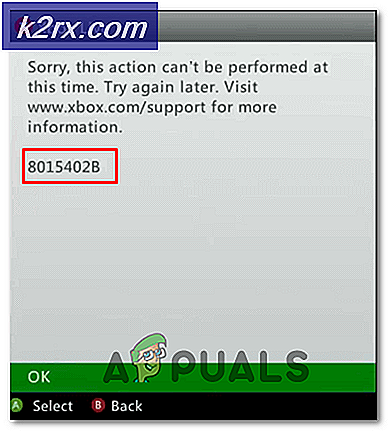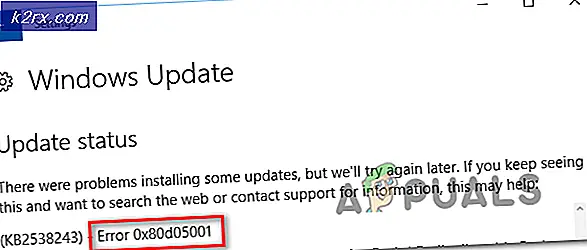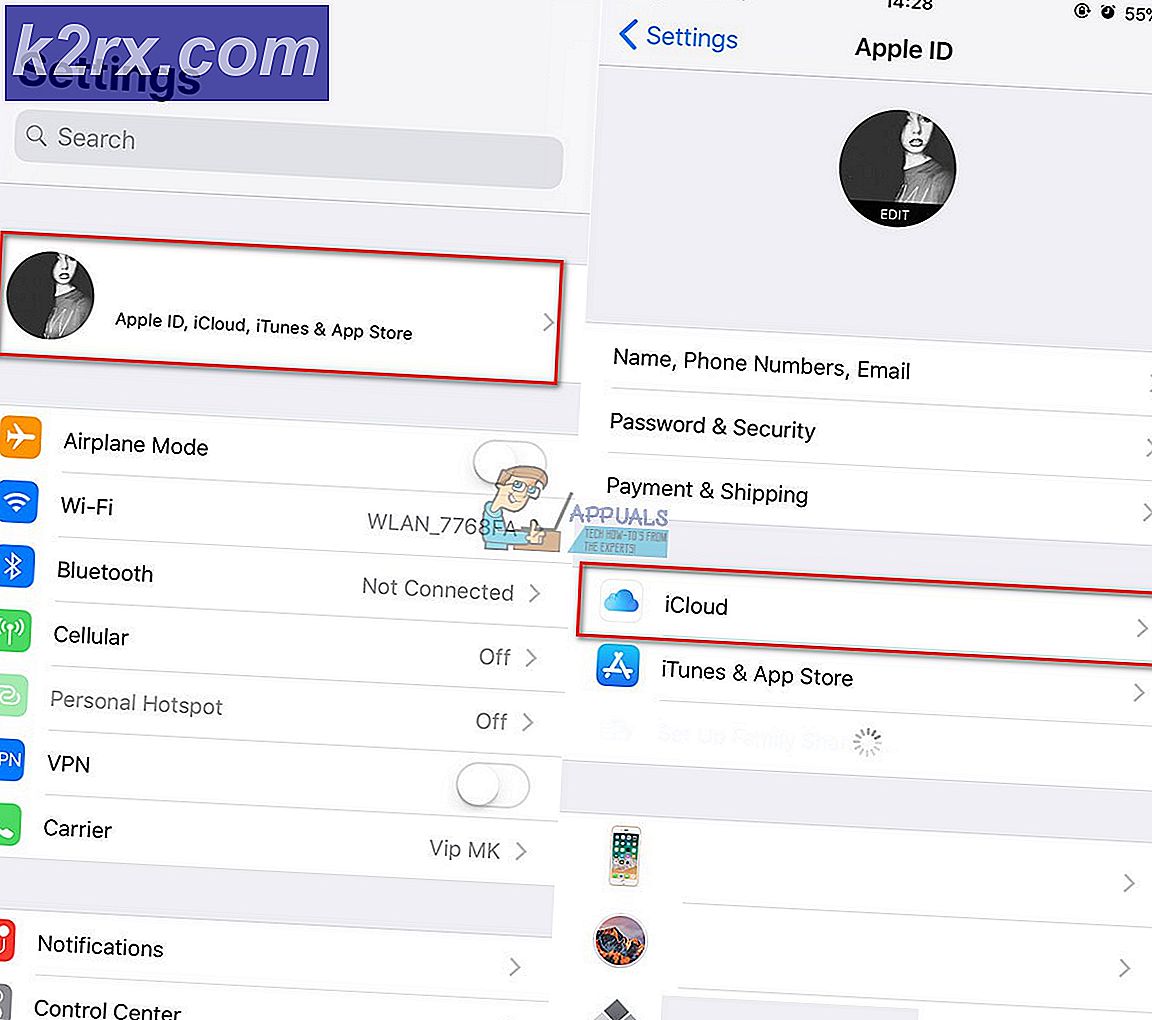Hoe Voicemail in te stellen op Galaxy S6
Voicemails zijn er al sinds het begin van de telefonische communicatie. Deze functie weet nog steeds zijn weg te vinden op elke smartphone, ondanks de snelheid waarmee de technologie evolueert. De reden hiervoor is bruikbaarheid - u zult geen onbeantwoorde oproepen missen, zelfs als uw telefoon uit staat. De spraakberichten van uw bellers worden naar uw voicemailbox overgebracht en u kunt ze op een later tijdstip beluisteren.
In lijn met de trend blijft Samsung de voicemail ondersteunen, maar heeft een aantal aanpassingen doorgevoerd om te voorkomen dat onbevoegde personen naar uw voicemailberichten kunnen luisteren.
Maar wat echt geweldig is aan de manier waarop Samsung omgaat met voicemails, is de nieuwe en verbeterde Visual Voicemail- service. Hiermee kunt u voicemailberichten bekijken en ernaar luisteren in elke gewenste volgorde. In plaats van alles in de juiste volgorde te beluisteren, kunt u degene kiezen waarin u bent geïnteresseerd. Sterker nog, u kunt besluiten ze te wissen of te archiveren, allemaal vanaf het scherm van uw apparaat. Visuele voicemail bevat ook snelkoppelingen naar knoppen om een persoon terug te roepen of te sms'en die u een voicemail heeft nagelaten.
Met dit in gedachten, hier is hoe Voicemail en Visual Voicemail op Samsung Galaxy-apparaten te configureren:
Voicemail instellen op de Samsung Galaxy S6
Voicemail-toegang en het oorspronkelijke wachtwoord moeten zijn ingesteld door uw provider of serviceprovider toen uw apparaat voor het eerst werd geactiveerd. Maar houd er rekening mee dat sommige providers geen wachtwoorden gebruiken als het op voicemail aankomt. Als u niet weet of deze service is ingeschakeld of als u het wachtwoord bent vergeten, moet u eerst contact met hen opnemen.
Nadat u dit hebt opgelost, volgt u wat u moet doen:
- Open de app-lade en tik op Telefoon .
- Als u de opening van de contactenlijst ziet, tikt u op het telefoonkiezerpictogram in de rechteronderhoek.
- Als je eenmaal in het toetsenbord-kiezer bent, houd je de nummer 1-toets ingedrukt.
- Nu kan een van de twee dingen gebeuren. Ten eerste, als u de dienst hebt ingeschakeld, kiest uw telefoon het voicemailnummer en vraagt u om een nieuw wachtwoord in te voegen of te maken. Mogelijk wordt u in dit stadium ook gevraagd om het begroetingsbericht op te nemen. En twee, voor het geval uw provider deze service niet heeft geconfigureerd toen uw apparaat voor het eerst werd geactiveerd, wordt u gevraagd een bericht in te voeren om uw voicemailnummer in te voeren.
- Als het eerste scenario het geval is, volgt u de instructies van uw provider om het instellen van uw voicemail te voltooien. In het geval dat u wordt gevraagd om uw voicemailnummer in te voegen, tikt u op Nummer toevoegen .
- Als u uw voicemailnummer niet weet, belt u uw provider en vraagt u ernaar of zoekt u online naar iets als voicemailnummer + * YourCarrierName * + * YourCountry *.
- Volg nu de instructies van uw serviceprovider om het instellen van uw voicemail te voltooien.
Opmerking: als u een gebruikte telefoon hebt gekocht of recentelijk de serviceprovider hebt gewijzigd, is de kans groot dat u het verkeerde voicemailnummer hebt ingesteld. Open in dergelijke gevallen de App-lade en tik op Telefoon . Vanaf daar tikt u op Meer en selecteert u Instellingen .
Wanneer u zich in Instellingen bevindt, scrolt u helemaal naar Voicemail-instellingen en tikt u op het item. Hierdoor wordt een pop-up geopend waarin u het voicemailnummer kunt wijzigen.
Hoe Visual Voicemail in te stellen op de Samsung Galaxy S6
Persoonlijk denk ik dat Samsung een van de beste manieren heeft om met uw voicemail om te gaan. Naast het aanbieden van een snelle en eenvoudige manier om je voicemail te bereiken, laat Visual Voicemail je recht in het bericht springen dat je wilt beluisteren zonder naar elk bericht te hoeven luisteren totdat je er bent.
PRO TIP: Als het probleem zich voordoet met uw computer of een laptop / notebook, kunt u proberen de Reimage Plus-software te gebruiken die de opslagplaatsen kan scannen en corrupte en ontbrekende bestanden kan vervangen. Dit werkt in de meeste gevallen, waar het probleem is ontstaan door een systeembeschadiging. U kunt Reimage Plus downloaden door hier te klikkenVisual Voicemail werkt door uw voicemail regelmatig te bekijken en gesproken berichten en bellerinformatie op te halen. Vervolgens vult het een lijst in met de naam en het nummer van de beller, samen met het lengte- en prioriteitsniveau van de voicemail.
Voordat u deze functie gaat configureren, moet u ervoor zorgen dat u een gesubsidieerde simkaart gebruikt. Neem contact op met uw provider voor meer informatie over dit onderwerp. Visuele voicemail is ook afhankelijk van of uw serviceprovider dit ondersteunt - sommige providers doen dat, en andere niet.
Als je helemaal klaar bent, kun je als volgt visuele voicemail configureren op Samsung Galaxy S6-apparaten:
- Vouw op het startscherm de app-lade open en tik op het item Visual Voice Mail genaamd.
- U wordt door enkele introductieschermen geleid die enkele van de mogelijkheden van Visual Voicemail laten zien. Tik op Start om de service te configureren.
- Als u een nieuwe klant bent of als u er niet in bent geslaagd om uw voicemail te initialiseren, wordt u gevraagd om dit te doen. Maar als je de eerste gids volgt, zal dat niet gebeuren. Nadat u uw voicemailwachtwoord hebt ingevoerd, tikt u in elk geval op Oproep beëindigen .
- Na een korte wachttijd moet uw Visual Voicemail nu worden geconfigureerd. Vanaf het volgende scherm kunt u uw persoonlijke begroeting instellen of op OK drukken om deze stap over te slaan.
- Als u een voicemail met deze service wilt controleren, opent u de App-lade vanaf uw startscherm en tikt u op Visuele voicemail.
- Je ziet een lijst met al je voicemails. U kunt ze allemaal selecteren of op het tabblad Nieuw tikken om alleen degenen weer te geven waarnaar u tot nu toe niet hebt geluisterd.
- Nadat u een voicemail hebt geopend, kunt u ernaar luisteren door op het pictogram Afspelen te tikken. Als je een bericht wilt verwijderen, tik je op het prullenbakpictogram en vervolgens op Verwijderen .
Opmerking: als u uw voicemailwachtwoord wilt wijzigen in de Visual Voicemail- app, tikt u op het menupictogram en gaat u naar Instellingen . Vanaf daar tikt u op Wachtwoord wijzigen en voert u uw bestaande wachtwoord in. U wordt gevraagd om uw nieuwe wachtwoord twee keer in te voeren. Tik op OK om te bevestigen.
PRO TIP: Als het probleem zich voordoet met uw computer of een laptop / notebook, kunt u proberen de Reimage Plus-software te gebruiken die de opslagplaatsen kan scannen en corrupte en ontbrekende bestanden kan vervangen. Dit werkt in de meeste gevallen, waar het probleem is ontstaan door een systeembeschadiging. U kunt Reimage Plus downloaden door hier te klikken